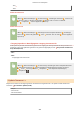Operation Manual
Table Of Contents
- Inhoudsopgave
- Belangrijke veiligheidsinstructies
- Instellen
- Hoofdfuncties
- Verplichte voorbereidingen vóór gebruik
- Onbevoegde toegang voorkomen
- Instellen met behulp van de installatiehandleiding
- De datum en tijd instellen
- De netwerkomgeving instellen
- Stuurprogramma´s installeren
- Basishandelingen
- Onderdelen en de bijbehorende functies
- Het apparaat AAN zetten
- Het bedieningspaneel gebruiken
- Aanmelden bij het apparaat
- Papier laden
- Papier in de papierlade plaatsen
- Papier in de multifunctionele lade plaatsen
- Enveloppen plaatsen
- Voorbedrukt papier plaatsen
- Het type en formaat papier opgeven
- Het type en formaat papier opgeven dat in de papierlade is geplaatst
- Het papierformaat en de papiersoort in de multifunctionele lade opgeven
- Standaard papierinstellingen voor de multifunctionele lade registreren
- Een aangepast papierformaat registreren
- De papierformaten die worden weergegeven, beperken
- Automatisch een juiste papierbron voor iedere functie selecteren
- Het display aanpassen
- De standaard instellingen voor functies wijzigen
- Instelgeluiden
- De slaapstand instellen
- Afdrukken
- Aan mobiele apparaten koppelen
- Het apparaat beheren
- Toegangsmachtigingen instellen
- De netwerkinstellingen configureren
- De functies van de machine beperken
- Het apparaat vanaf een computer beheren (externe UI)
- De Firmware updaten
- Initialiseer instellingen
- Overzicht van menuopties
- Onderhoud
- Problemen oplossen
- Bijlage
- SIL OPEN FONT LICENSE

<Uit>
<Aan>
Model aanraakscherm
<Menu> <Beheerinstellingen> <Licentie/overig> <Instellingen externe UI> <Externe UI>
Selecteer <Aan> in <Externe UI gebruiken> Selecteer <Uit> of <Aan> in <Gebruik
TLS> <Toepassen> Start het apparaat opnieuw op
Model zwart-wit LCD
<Menu> <Beheerinstellingen> <Instellingen externe UI/update rmware> <Instellingen
externe UI> <Externe UI gebruiken> <Aan> Selecteer <Uit> of <Aan> Start het apparaat
opnieuw op
<Toegang beperk
en>/<Beveiligingsinst. toegang via externe UI>
Geef op dat een pincode moet worden ingevoerd voor toegang tot de UI op afstand. Stel een pincode in van
maximaal 7 cijfers. Alle gebruikers gebruik
en een gemeenschappelijke pincode.
Een pincode instellen voor
UI op afstand(P. 233
)
<Uit>
<Aan>
<Toegangspincode e
xterne UI>
<Menu> <Beheerinstellingen> <Licentie/overig>/<Instellingen externe UI/update rmware>
<Instellingen externe UI> <Toegang beperken>/<Beveiligingsinst. toegang via externe
UI> <Aan> Voer een pincode in <Toepassen> Voer de pincode in (bevestigen)
<Toepassen>
<Update rmware>
*1
Bepaal aan de hand van de omge
ving waarin de machine wordt gebruikt hoe u de update van de rmware wilt
installeren.
De Firmware updaten(P. 290)
<Via pc>
<Via internet>
<Versie-informatie>
Overzicht van menuopties
423